树莓派部署薅羊毛神器——青龙面板
春风赋锦花~
最近想起之前的自动签到脚本因为cookies失效的问题一直没管,导致没有薅到羊毛,于是打算紧急修复一下。然后按照以前的操作实施时发现脚本已经失效了,问了一下万能的搜索引擎,发现大家都是用一些低调的仓库更新脚本,而且把脚本挂在“青龙”定时任务管理平台上,于是我也打算上手玩玩。
先把nodejs升级一下,直接暴力清除再装新版,命令如下:
# remove nodejs and configurations
apt-get purge nodejs &&\
rm -r /etc/apt/sources.list.d/nodesource.list &&\
rm -r /etc/apt/keyrings/nodesource.gpg
# install nodejs 20
curl -fsSL https://deb.nodesource.com/setup_20.x | sudo -E bash - &&\
sudo apt-get install -y nodejs
然后运行一下试试,不出意外地出意外了。。。直接提示:“node: /usr/lib/arm-linux-gnueabihf/libstdc++.so.6: version `GLIBCXX_3.4.26’ not found (required by node) ”
用命令先找一下这个库
sudo find / -name libstdc++.so.6
然后看看有没有这个版本
strings /usr/lib/x86_64-linux-gnu/libstdc++.so.6 | grep GLIBCXX
果然没有,好吧,我的gcc编译器版本太低,才到8.3.0,所以不支持用gcc10构建的nodejs版本,那么就只有升级一下gcc了。这时候才注意到我的树莓派系统已经落后两个大版本了,目前是基于Debian10 Buster,最新已经到Debian 12 Bookworm。
升级树莓派系统
打算升级到最新的系统,中间跳了两个版本,所以打算一步一步来,先升到Debian 11 Bullseye。参考这篇文章,直接改源配置文件,把buster替换成bullseye。运行下面的命令即可:
sudo sed -i 's/buster/bullseye/g' /etc/apt/sources.list
sudo sed -i 's/buster/bullseye/g' /etc/apt/sources.list.d/raspi.list
sudo apt update
sudo apt install libgcc-8-dev gcc-8-base
sudo apt full-upgrade
如果不装gcc8会遇到一个问题提示:“Some packages could not be installed. […] The following packages have unmet dependencies: libc6-dev : Breaks: libgcc-8-dev (< 8.4.0.2~) but 8.3.0-6+rpi1 is to be installed”。升级完成后清理一下,解放一些空间
sudo apt autoremove
sudo apt autoclean
中间出现一些小问题,升级之后发现wifi被禁用,提示要在raspi-config里选择wlan country,参考这个可以重新启用wifi。
然后是ifconfig发现eth0变成了enxb827ebff4bb6,导致dhcpcd和dnsmasq服务配置不能正常运行,还好我提前保存了wlan0的ip地址,通过无线网ssh到树莓派。解决方法也很简单,参考这个帖子,在/boot/cmdline.txt里加上net.ifnames=0就可以了。
看了一下官方给出的Bookworm的新特性,dhcpcd被NetworkManager取代了,害怕又折腾出什么问题,就先还是用着Bullseye了。
安装青龙
首先还是安装nodejs的问题,因为升级了libstdc++,能够找到相对应的链接库,于是就可以直接安装nodejs了,运行以下命令:
curl -sL https://deb.nodesource.com/setup_20.x | sudo -E bash -
sudo apt install nodejs
等待安装完成就可以了。接下来就是用npm安装库了,没有换国内的源的话需要挂载代理
npm install -g node-pre-gyp pnpm@8.3.1
npm install -g @whyour/qinglong
这里用的是-g选项全局安装,会提示需要权限,所以还要记得重新设置一下npm的全局目录。然后直接运行qinglong,根据提示设置环境变量。接下来就是不出意外地又出意外了,好家伙,我直接大呼好家伙!
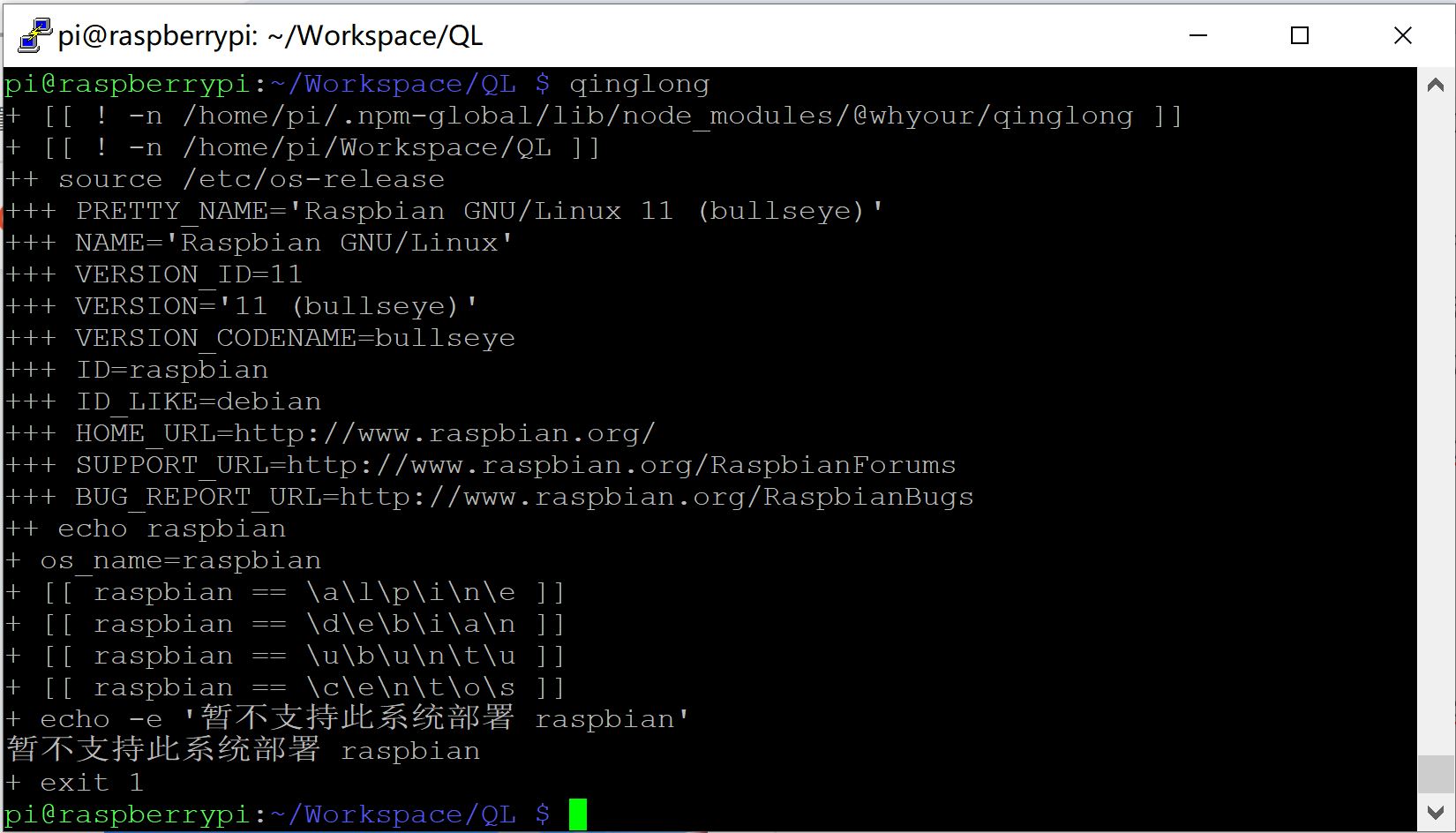
看这个脚本是读取了/etc/os-release文件里的ID,然后跟一些系统名称比较,因为没有树莓派,所以提示不支持该系统部署。我尝试把ID改成debian,但是会提示需要权限来apt安装一些软件,遂作罢。接下来去GitHub上的issue里面翻了一下,看来大家都是用docker部署的,不影响原生树莓派系统,我只好再重新安装docker。根据官方教程安装docker,添加用户组实现无root权限使用docker(参考这里)。接下来运行
docker run -dit -v $PWD/ql/data:/ql/data -p 5700:5700 -e QlBaseUrl="/" -e QlPort="5700" --name qinglong --hostname qinglongpi --restart unless-stopped whyour/qinglong:latest
然后就可以在浏览器里访问青龙面板了。
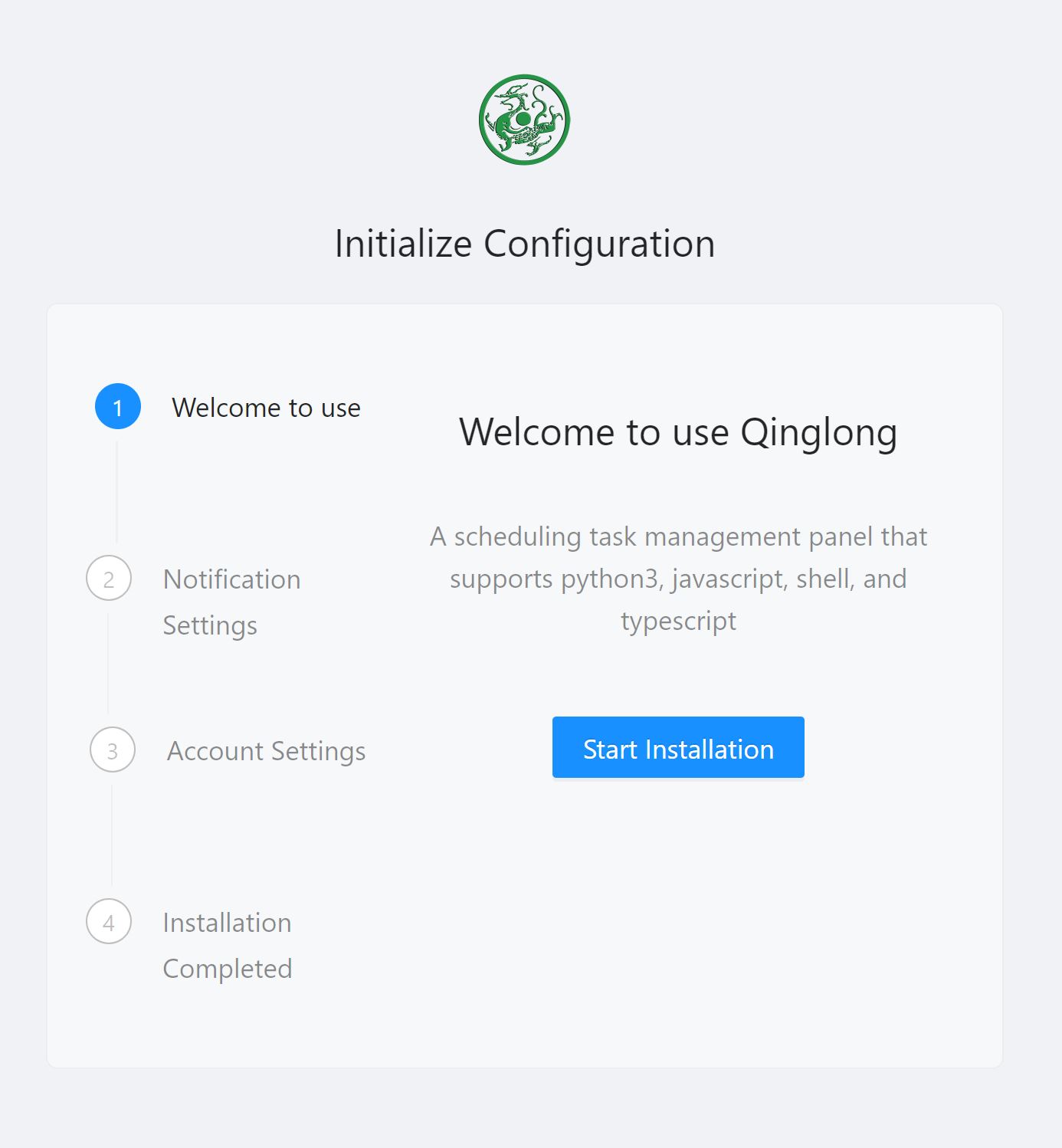
按照提示一步一步安装即可。设置密码然后登录,在System Settings-Other Settings中可以设置语言为中文。后面拉库和部署的步骤参考这篇博客和某东签到仓库。
通知脚本修复
这里比较麻烦的地方是通知的设置。我打算使用telegram的bot直接推送,但是众所周知由于墙的原因,并不能直接使用,在系统设置-通知设置里面通过代理是可以发送的,但是定时任务中的脚本都无法发送,甚至尝试了给容器配置代理。原来的脚本还是一直发送tg消息失败,就算我在脚本中设置了代理地址也一直连接不上,提示:
RequestError
at ClientRequest.<anonymous> (/ql/node_modules/.pnpm/got@11.8.6/node_modules/got/dist/source/core/index.js:970:111)
at Object.onceWrapper (node:events:633:26)
at ClientRequest.emit (node:events:530:35)
at origin.emit (/ql/node_modules/.pnpm/@szmarczak+http-timer@4.0.6/node_modules/@szmarczak/http-timer/dist/source/index.js:43:20)
at TLSSocket.socketErrorListener (node:_http_client:495:9)
at TLSSocket.emit (node:events:518:28)
at emitErrorNT (node:internal/streams/destroy:169:8)
at emitErrorCloseNT (node:internal/streams/destroy:128:3)
at process.processTicksAndRejections (node:internal/process/task_queues:82:21)AggregateError
at internalConnectMultiple (node:net:1114:18)
at internalConnectMultiple (node:net:1177:5)
at Timeout.internalConnectMultipleTimeout (node:net:1687:3)
at listOnTimeout (node:internal/timers:575:11)
at process.processTimers (node:internal/timers:514:7) {
code: 'ETIMEDOUT',
不得不去看脚本然后排错了,在sendnotify.js里看到主要是这个函数里的问题:
function tgBotNotify(text, desp) {
return new Promise((resolve) => {
if (TG_BOT_TOKEN && TG_USER_ID) {
const options = {
url: `${TG_API_HOST}/bot${TG_BOT_TOKEN}/sendMessage`,
json: {
chat_id: `${TG_USER_ID}`,
text: `${text}\n\n${desp}`,
disable_web_page_preview: true,
},
headers: {
'Content-Type': 'application/json',
},
timeout,
};
if (TG_PROXY_HOST && TG_PROXY_PORT) {
const { HttpProxyAgent, HttpsProxyAgent } = require('hpagent');
const options = {
keepAlive: true,
keepAliveMsecs: 1000,
maxSockets: 256,
maxFreeSockets: 256,
proxy: `http://${TG_PROXY_AUTH}${TG_PROXY_HOST}:${TG_PROXY_PORT}`,
};
const httpAgent = new HttpProxyAgent(options);
const httpsAgent = new HttpsProxyAgent(options);
const agent = {
http: httpAgent,
https: httpsAgent,
};
Object.assign(options, { agent });
}
console.log(options)
$.post(options, (err, resp, data) => {
我在post请求前打印了options,看到agent并没有加到options的属性中。修复方法也很简单,把if条件里的options换一个变量名即可:
if (TG_PROXY_HOST && TG_PROXY_PORT) {
const { HttpProxyAgent, HttpsProxyAgent } = require('hpagent');
const configs = {
keepAlive: true,
keepAliveMsecs: 1000,
maxSockets: 256,
maxFreeSockets: 256,
proxy: `http://${TG_PROXY_AUTH}${TG_PROXY_HOST}:${TG_PROXY_PORT}`,
};
const httpAgent = new HttpProxyAgent(configs);
const httpsAgent = new HttpsProxyAgent(configs);
const agent = {
http: httpAgent,
https: httpsAgent,
};
Object.assign(options, { agent });
}
通知脚本中的变量”TG_PROXY_HOST”和”TG_PROXY_PORT”等会优先使用Configuration File里的环境变量。但是,订阅管理中拉取的通知是使用“系统设置-通知设置”里的环境变量。修改好之后的sendnotify.js不要忘了复制一份放在deps目录下,防止重新拉库后被覆盖。
接下来就是设置qinglong容器的代理问题了,如果本地有代理服务器,可以直接填上。但因为本人是在树莓派上开的docker容器,设置代理就有一点小麻烦了。大多数机场用户都是用clash,去年十月份由于某些不可描述的原因删库跑路了,好在还有一些软件备份可以继续使用。clash在开启代理时,本地开放http://127.0.0.1:7890作为http代理端口,除了本机外,其他局域网内ip无法访问。虽然,可以在配置中设置”allow-lan: true”来共享http代理,然而因为代理链路没有认证过程,局域网内其它主机可以偷网,容易造成机场流量偷跑。经过我的一些探索,可以把clash放进docker容器里运行,然后把http代理地址设置成http://127.0.0.1:7890。大致步骤如下:
- 去下载clash-armv7
- 在scripts文件夹里创建clash文件夹并放入clash-linux-armv7(记得加入运行权限chmod +x)
- 将机场配置文件config.yaml、cache.db、Country.mmdb和webui文件(dashboard文件夹)放入clash文件夹
- 在config.yaml文件夹中设置external-controller地址和secret,以及加入一行”external-ui: dashboard”,在docker container中增加一个映射端口来控制clash,例如9090
- 新建一个脚本run_clash.sh加入以下内容:
nohup ./clash-linux-armv7 -f config.yaml -d . > output.log 2>&1 & - 运行run_clash.sh脚本开启代理即可,通过http://树莓派ip:9090/ui来选取线路
最后放上今天的京豆收入,欢迎分享互助码!
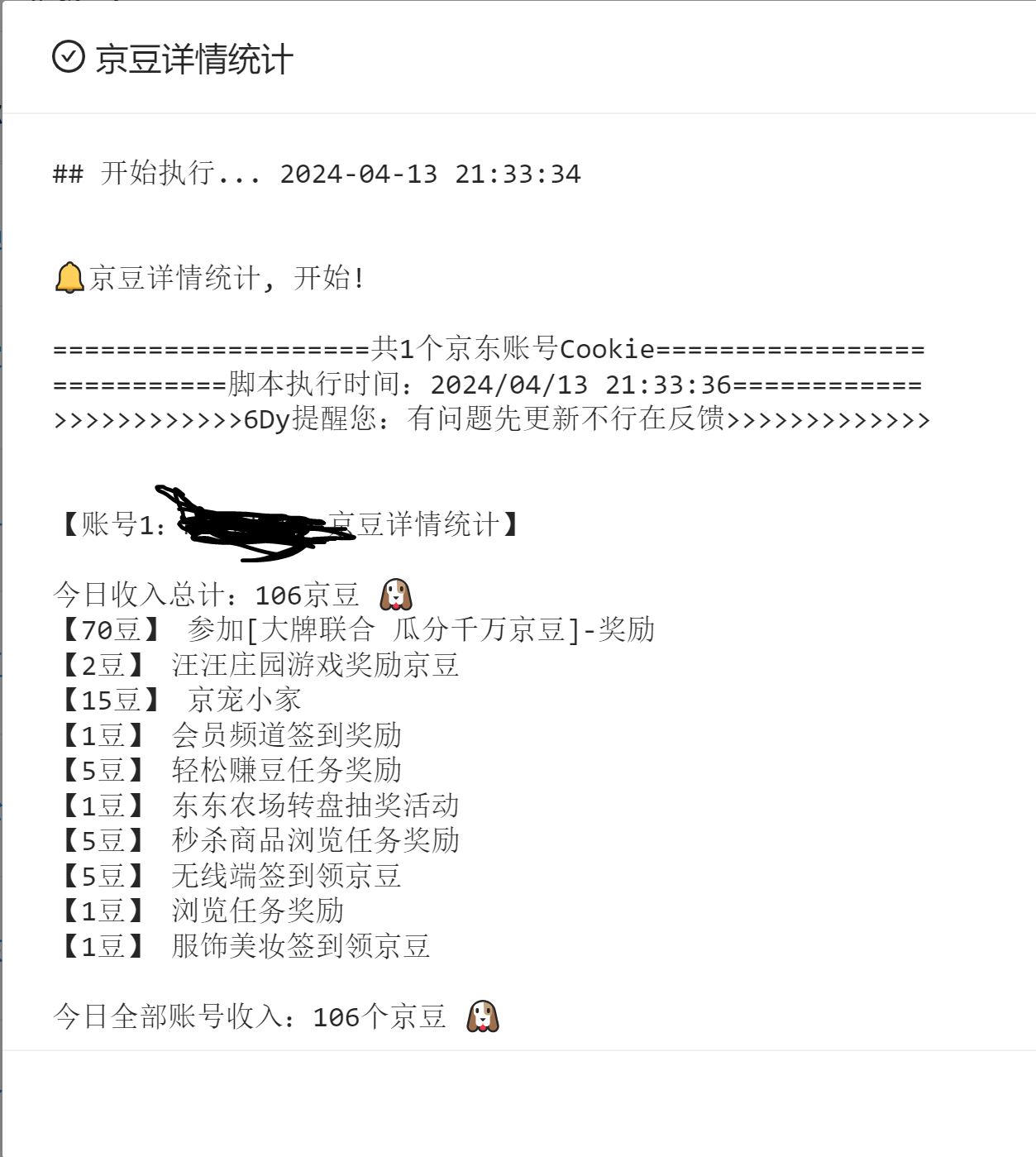
| 微信(WeChat Pay) | 支付宝(AliPay) |

|

|